네트워크를 이용해 파일을 공유할 수 있도록 해주는 다양한 파일서버가 출시되고 있다. 이러한 파일서버로 대표적인 것이 NAS다. 대개 3.5인치 하드디스크를 내장한 형태로 판매되고 있다.
이번에 소개하는 에어라이브 MU-5000FS는 이러한 흐름에서 한 단계 더 발전해 있다. 바로 저장장치를 내장하지 않은 파일서버이다. USB 방식의 외장형 저장장치를 파일서버로 만들어준다. 별도의 저장장치를 내장하지 않았기 때문에 가격이 저렴하고 용량 제한없는 파일서버를 구축할 수 있다는 장점이 돋보인다.
작지만 뛰어난 확장성
MU-5000FS는 저장장치를 내장하고 있지 않다. 따라서 크기가 작고 가볍다. 삼바 서버와 FTP 서버를 내장한 본체는 별도의 저장장치를 내장하고 있지 않아 크기가 작은 것이다. 사용 중인 네트워크 설정에 맞게 환경설정만 하면 바로 사용할 수 있을 만큼 사용법이 쉽다.

본체는 작은 책 정도의 크기로 작으며 무광택의 금속 재질의 케이스가 책상 위에도 어울린다. 전면에는 4개의 LED가 제공된다. 전원의 유무를 알려주는 POWER와 랜 케이블이 꽂혀져 있는지 알려주는 LAN이 있다. 그 외에 2개의 USB 포트의 동작 상태를 알려주는 MODE LED가 제공된다.
제품 뒷면에는 2개의 USB 포트와 LAN 포트, 어댑터 연결포트가 제공된다. 공장 초기값으로 설정해주는 초기화 버튼(3초 이상 눌러야 함)도 위치해있다. USB 포트에 연결 가능한 제품 목록은 'http://www.qbik.ch/usb/devices/devices.php'에서 확인이 가능하다.
국내 수입처 엔터온의 테스트 결과에 의하면 새로텍의 2베이 를 제외한 대부분의 USB 외장형 하드디스크 케이스와 호환된다고 한다. 참고로 전원공급이 가능한 USB 2.0 허브를 이용하면 3개 이상의 USB 저장장치를 추가로 연결할 수 있다.

MU-5000FS에 랜 케이블을 연결한 후에 USB 포트에 USB 방식의 외장형 하드디스크 케이스 혹은 USB 플래시 메모리 등을 연결하는 것으로 파일 서버 사용의 준비는 완료된다. 허브나 공유기를 이용해서 MU-5000FS의 LAN 포트에 연결해도 되고 고정 IP를 사용하는 회사에서는 직접 네트워크 케이블을 연결하면 된다. 그리고 함께 제공된 CD에서 'EasySearch' 프로그램을 실행해서 'Search device'를 클릭하면 자동으로 내부 네트워크에 연결된 MU-5000FS가 검색되어 나타난다.
'LAN' 항목의 'IP', 'Netmask', 'Gateway' 등을 MU-5000FS에 연결한 네트워크 설정에 맞게 수정한 후에 'Modify'를 누른다. 좌측 아래의 'Static'에서 MU-5000FS의 USB 포트에 연결된 저장장치 목록이 나타난다. 목록을 하나 선택한 후에 우측의 'Drive'에서 드라이브 이름을 지정하고 'Mount'를 클릭하면 네트워크 드라이브로 설정된다.
내 컴퓨터를 열면 방금 설정한 MU-5000FS에 연결한 USB 외장형 저장장치가 드라이브로 설정되어 나타난다. 이렇게 설정된 드라이브는 내 컴퓨터의 하드디스크처럼 사용할 수 있다. 내부 네트워크에 연결된 모든 컴퓨터에서는 이러한 방법을 이용해서 MU-5000FS에 연결된 저장장치에 연결할 수 있다.
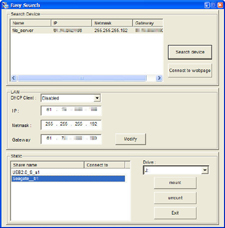
만일 'EasySearch' 프로그램이 없다면 윈도우의 네트워크 컴퓨터 검색 기능을 이용해서 MU-5000FS의 외장형 저장장치에 연결할 수 있다. 물론 내부 네트워크가 아닌 외부 네트워크에서도 이러한 방법을 이용해 MU-5000FS에 연결할 수도 있다. 단, 이렇게 외부 네트워크에서도 MU-5000FS에 연결하려면 고정 IP를 이용해야 한다.
아쉬운 환경설정과 2% 부족한 기능
테스트한 제품은 한글 매뉴얼과 CD가 제공되지 않았지만 정식 유통되는 제품에는 한글 매뉴얼과 CD가 제공된다. 하지만 영문으로 된 매뉴얼에 제품에 대한 자세한 사용설명이 수록되어 있지 않아 아쉬웠다. 파일서버에 대해 익숙하지 않은 사용자에게는 사용법을 익히기가 쉽지 않다.
'EasySearch' 프로그램이 없는 경우에는 익스플로러를 이용해 MU-5000FS의 자세한 환경설정 메뉴를 사용할 수 있다. 또한 이 환경설정 메뉴를 이용해 MU-5000FS에 연결할 수 있는 계정과 사용자 권한, FTP 서버 등에 대한 세부 설정이 가능하다.
이 메뉴를 사용하려면 MU-5000FS에 연결한 네트워크 IP(기본값 192.168.10.2)를 이용한다. 즉 익스플로러에서 '192.168.10.2/web/login.asp'를 입력해서 연결할 수 있다. 아이디와 암호는 'admin', 'admin'이다. 이렇게 연결된 MU-5000FS 환경설정 항목에서 LAN 설정을 통해 세부적인 환경설정이 가능하다.
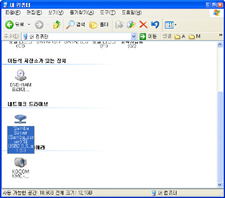
Account 메뉴에서는 새로운 사용자를 등록할 수 있다. 또한 MU-5000FS에 연결된 USB 저장장치의 각 폴더에 따라 접근 가능한 사용자 계정과 읽기, 쓰기 권한에 대한 개별 설정이 가능하다. 하지만 그룹별 권한 설정 등의 기능은 제공되지 않는다.
FTP 서버 기능을 이용하면 외부 네트워크를 이용해서 MU-5000FS에 연결할 수 있다. FTP 서버는 기본적으로 비활성화되어 있기 때문에 사용하려면 활성화를 시켜줘야 한다. FTP 서버는 각 계정별로 세부적인 환경설정을 할 수는 없지만 특정 폴더를 FTP를 이용해 연결할 수 있도록 해준다. 특히 동시 연결 가능한 사용자의 수를 제한할 수 있어 성능이 부족한 MU-5000FS를 최적화할 수 있도록 해준다.
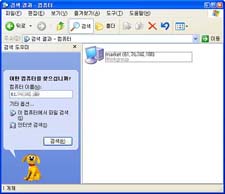
삼바 서버는 세션을 여러 개 만들고 각 세션별로 사용자 계정의 접근 권한 설정을 다르게 할 수 있다. 즉 특정 폴더마다 연결 가능한 계정을 개별적으로 관리할 수 있도록 해주기 때문에 폴더별로 연결할 수 있는 사용자에 대해 다르게 지정하여 사용할 수 있다.
MU-5000FS의 파일 전송속도는 그다지 빠른 편은 아니다. 네트워크 환경과 PC 사양, USB 드라이브의 속도 등에 따라 다르겠지만 100Mbps의 네트워크에서 USB 2.0을 지원하는 외장형 하드디스크를 이용해 테스트한 결과 44개의 245MB 파일을 저송하는데 약 8분39초 정도 걸렸다. 대용량의 파일이 아닌 일반 데이터 문서를 팀 간에 공유해서 사용하기 위한 목적으로는 적당하다.
특히 MU-5000FS는 저렴한 가격으로 무한 확장이 가능한 USB 외장형 하드디스크를 파일서버로 만들 수 있다는 점이 상당한 매력이다. 하지만 아쉬운 것은 테스트 기간 중 MU-5000FS의 동작이 불안정해서 공유 설정한 USB 외장형 하드디스크에 파일을 기록, 삭제할 때 제대로 반영이 되지 않는다는 점이었다. 제품의 안정성이 보다 개선된다면 MU-5000FS는 외장형 하드디스크 케이스를 가진 사용자에게 더할 나위없는 파일서버일 것이다. @
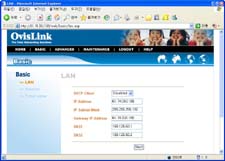

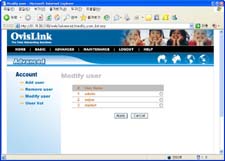

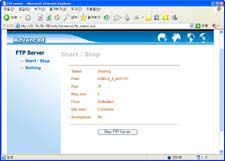

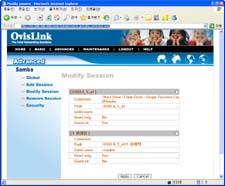














지금 뜨는 기사
이시각 헤드라인
ZDNet Power Center











